
Résumé : Question : Pourquoi ne puis-je pas trouver l'imprimante partagée après la mise à niveau vers Windows 11 ? Explication rapide : La fonction d'imprimante partagée peut ne pas être activée, ce qui fait qu'elle n'est pas trouvée dans les systèmes Win11. Lisez cet article : Suivez les conseils détaillés de l'éditeur PHP Xinyi pour résoudre le problème de Win11 qui ne parvient pas à trouver l'imprimante partagée étape par étape et restaurer la fonction d'impression partagée.
Win11 ne trouve pas la solution d'imprimante partagée
1. Tout d'abord, cliquez sur le menu Démarrer et ouvrez « Paramètres ».
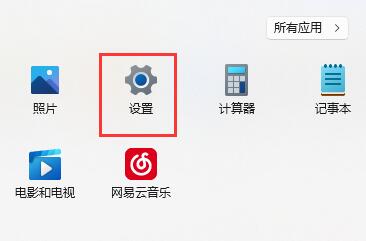
2. Cliquez ensuite sur "Bluetooth et autres appareils" dans la colonne de gauche.
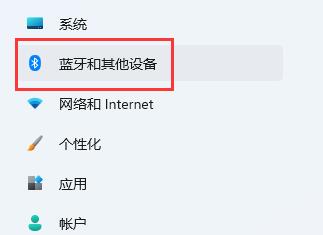
3. Ouvrez ensuite « Imprimantes et scanners » à droite.
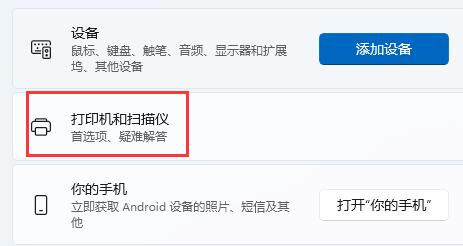
4. Recherchez l'imprimante que vous souhaitez partager et cliquez pour entrer.
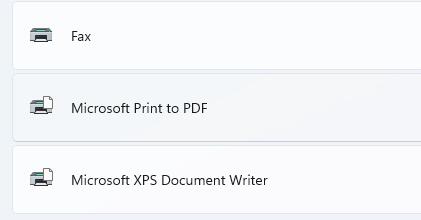
5. Après avoir entré, ouvrez « Propriétés de l'imprimante ».
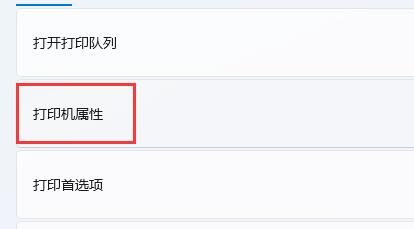
6. Dans le panneau des propriétés, cliquez sur l'onglet "Partage" ci-dessus.
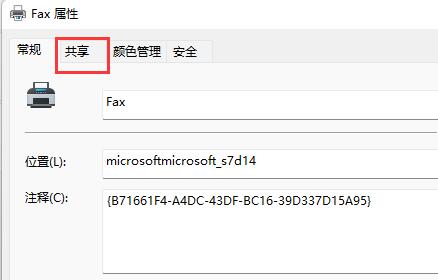
7. Après avoir entré, cochez « Partager cette imprimante » et enregistrez.
8. Après l'enregistrement, d'autres ordinateurs peuvent partager cette imprimante tant qu'ils sont connectés au même réseau local.
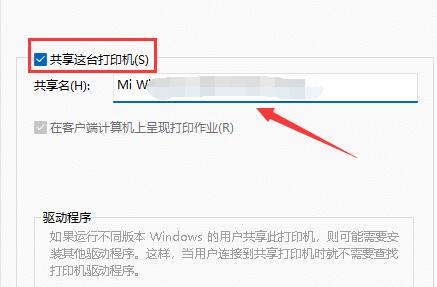
Ce qui précède est le contenu détaillé de. pour plus d'informations, suivez d'autres articles connexes sur le site Web de PHP en chinois!
 Comment utiliser debug.exe
Comment utiliser debug.exe
 Utilisation de uniqueResult
Utilisation de uniqueResult
 Comment masquer l'adresse IP sur TikTok
Comment masquer l'adresse IP sur TikTok
 commandes communes postgresql
commandes communes postgresql
 Comment ouvrir le fichier ofd
Comment ouvrir le fichier ofd
 Tutoriel de modification du logiciel C++ en chinois
Tutoriel de modification du logiciel C++ en chinois
 Comment supprimer un index dans MySQL
Comment supprimer un index dans MySQL
 Comment utiliser l'outil de capture de paquets HttpCanary
Comment utiliser l'outil de capture de paquets HttpCanary